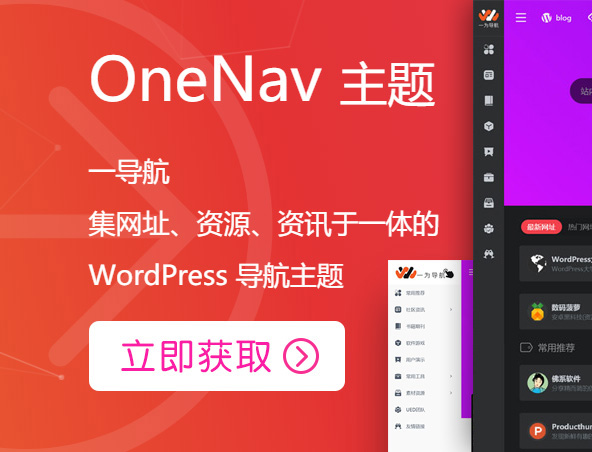ScreenPipe是什么?
ScreenPipe 是一款开源的 ai 驱动屏幕和音频录制工具。它支持 24/7 本地录制,保护用户数据隐私。通过“pipe”插件系统,可扩展功能,实现会议记录、内容创作、知识整理等多场景应用。它支持多平台,能自动转录、总结,还能与其他工具集成。

ScreenPipe核心功能
-
24/7 屏幕和音频录制:能够持续不间断地记录用户的屏幕操作和音频输入。
-
数据隐私保护:所有捕获的数据均存储在本地设备上,用户可完全控制数据的存储和处理。
-
AI 驱动分析:利用 AI 技术对捕获的数据进行智能分析,如提取关键信息、生成摘要等。
-
插件系统:通过“pipe”插件系统,用户可以轻松扩展 ScreenPipe 的功能,满足个性化需求。
-
多平台支持:支持 Windows、macOS 和 Linux 等操作系统。
使用场景
-
会议管理:自动记录和转录会议内容,提取关键讨论点、行动项和决策,方便后续查看和跟进。
-
自动化内容创作:根据捕获的屏幕活动和音频生成报告、文章或社交媒体更新。
-
个人知识库:构建可搜索的数字互动档案,快速定位过去演示、网络研讨会或在线课程中的信息。
-
数据录入自动化:将屏幕显示的信息自动填充到 CRM 系统或其他数据库中,节省时间并减少错误。
ScreenPipe特点
-
数据私有性:100% 保护用户数据隐私,所有数据在本地处理。
-
可扩展性:支持通过插件系统添加自定义 AI 插件。
-
强大的搜索和聊天功能:能够对记录的全部数字生活进行毫秒级的搜索,并支持与搜索结果进行聊天互动。
-
转录和总结:能够完美地记录和总结所有通话和会议内容,并且可以在离线状态下工作。
安装与使用教程
-
下载安装:访问 ScreenPipe 官网,下载适用于您操作系统的应用程序(Windows、macOS 或 Linux),并安装在您的计算机上。
-
配置录制设置:打开 ScreenPipe 并配置您希望录制的屏幕和音频输入。
-
开始录制:配置完成后,ScreenPipe 将自动开始录制您的屏幕和音频输入,数据将存储在您的计算机上。
-
安装管道(插件):浏览管道商店以查找和安装可以处理您录制数据的 AI 插件。
-
使用 AI 功能:利用 AI 功能分析您的录制数据,提出问题、生成摘要或根据您的屏幕和音频活动自动化任务。
-
与其他工具集成:将 ScreenPipe 连接到其他应用程序,如 Notion、Slack 或 CRM 系统,以根据您的录制数据自动化更新和报告。
相关资讯:
ScreenPipe:24/7不间断记录你的屏幕和音频数据
数据统计
ScreenPipe 网站无法访问?
建议通过浏览器访问“ScreenPipe”
微信或QQ可能会屏蔽“ScreenPipe”网站,请确保通过浏览器访问该网站,以避免链接被屏蔽。
推荐使用未屏蔽网址的浏览器
如果浏览器提示“ScreenPipe”网站违规,实际并非网站问题,而是浏览器厂商可能限制了访问。建议使用原生浏览器,如苹果设备自带的Safari浏览器,或其他主流浏览器,例如谷歌Chrome、微软Edge等。
网络问题是导致无法访问的主要原因
部分小型网站可能未针对三大运营商(电信、移动、联通)进行网络优化,导致访问困难。如遇到无法访问的情况,可通过氢导航查询“ScreenPipe”的最新网址、发布页或备用地址。为彻底解决网络问题,建议使用加速器切换至更稳定的运营商网络(如电信)。
以上方法可解决99.99%的网站访问问题
通过上述步骤,通常能够顺利访问“ScreenPipe”。如仍有疑问,可联系相关支持渠道获取帮助。
相关导航
Supercut
OBS Studio
芦笋录屏
Apowersoft免费在线录屏
biliLive-tools
CleanShot X
pika.style